Некоторое количество ошибок, которые могут возникать в операционной системе, сопровождаются появлением синего экрана смерти – это, обычно, свидетельствует о том, что произошла критическая ошибка, после которой нормальное функционирование системы невозможно.
Такие ошибки, зачастую, имеют определенные коды, с помощью которых можно понять, в каком именно компоненте компьютера или операционки произошел сбой.
В данной статье будет рассказано, почему появляется ошибка atikmpag sys, синий экран и код 0x00000116, и как исправить данный сбой.
Содержание:
Особенности
Синий экран смерти может появиться на разных этапах функционирования системы – как при загрузке ее, так и в ходе сеанса пользования компьютером.
Они возникает тогда, когда сбой, произошедший в программе или компоненте, оборудовании, не может быть автоматически самостоятельно устранен системой, и приводит к критическому сбою.
Если дело в каком-либо компоненте, который работает не стабильно, то синий экран будет появляться каждый раз, когда будет запущен этот компонент.
Ошибка такого типа может возникнуть у пользователей любой версии операционной системы.
Однако в операционной системе Windows 10 синий экран смерти не содержит кода ошибки и конкретного указания на ее тип, потому, такое уведомление может появляться исключительно на операционных системах Windows 7, 8, 8.1.
 <Рис. 1 Синий экран>
<Рис. 1 Синий экран>
Причины
Что бы разобраться в причинах, по которым происходит сбой, сопровождаемый таким уведомлением, важно упомянуть, что возникает он исключительно на тех ПК, которые собраны на базе устройств AMD.
При этом, как и было сказано выше, операционная система значения не имеет. Ошибка такого плана возникает только при сбоях в работе компонентов от этого производителя.
Причем, в подавляющем большинстве случаев неполадка случается именно по причине некорректной работы видеокарты.
Вероятность ее возникновения и содержание уведомления не зависят ни от типа графического устройства, ни от модели карты.
Такую проблему возможно решить самостоятельно.
 <Рис. 2 Перезапуск>
<Рис. 2 Перезапуск>
Проверка системного блока
Ошибки такого, а также некоторых других типов, способны возникать в результате загрязнения компьютера.
Пылевые наслоения достаточно часто становятся причиной сбоев в работе аппаратных компонентов.
Потому сначала необходимо проверить системный блок на предмет загрязнений.
Для этого отключите системный блок от сети, отключите от него колонки, монитор и иное оборудование, открутите соединяющие шурупы снаружи корпуса и снимите защитный пластиковый кожух.
Если загрязнение очень сильное, то возможно, что есть необходимость в замене охлаждающей системы, а также термопасты.
Кулер может нормально не функционировать.
Это достаточно сложно, и лучше доверить данный процесс профессионалам.
Если же речь идет о ноутбуке, то процесс может быть гораздо более сложным.
Связано это с особенностями расположения компонентов в корпусе устройства.
Так как изначальным приоритетом при проектировании любого ноутбука является компактность, то все компоненты в них имеют малый размер и расположены близко друг к другу:
- Отключите устройства от сети и выключите его;
- Выньте батарею, если конструкция это предусматривает;
- Подготовьте техническую документацию устройства для того, чтобы понимать, где именно расположен тот или иной компонент;
- Закройте устройство и переверните его вверх основанием;
- Открутите шурупы, крепящие крышку, и снимите ее;
- Очистите от пыли видимые участки системы;
- Если вы уверены в своих силах и знаниях, то руководствуясь технической документацией, поочередно отключите и очистите все компоненты системы от пыли, а затем подключите их обратно.
 <Рис. 3 Загрязнения>
<Рис. 3 Загрязнения>
Программные неполадки
Но достаточно часто такая проблема может и не быть сопряжена с аппаратной частью вашего компьютера.
В некоторых случаях речь идет о программных сбоях в системе, которые достаточно просто можно устранить.
Если возникает такая проблема, то в большинстве случаев необходимо обновить или переустановить драйвера устройства видеоадаптера, то есть видеокарты.
Для этого необходимо запустить .
1На операционной системе Windows 10, 8, 8.1 сделать это можно, щелкнув правой кнопкой мыши по значку Пуск, и выбрав в открывшемся меню Диспетчер устройств;
2В более старых версиях операционной системы вам потребуется щелкнуть правой кнопкой мыши на нижней панели на мониторе и также выбрать Диспетчер устройств;
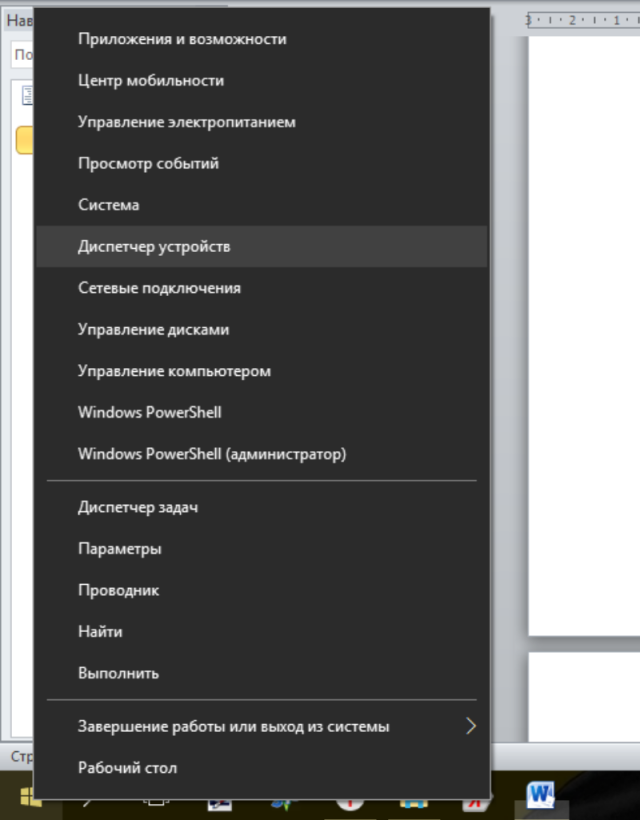 <Рис. 4 Запуск Диспетчера>
<Рис. 4 Запуск Диспетчера>
3Откроется список устройств, в котором вам необходимо найти пункт Видеоадаптеры и кликнуть на стрелку слева от него;
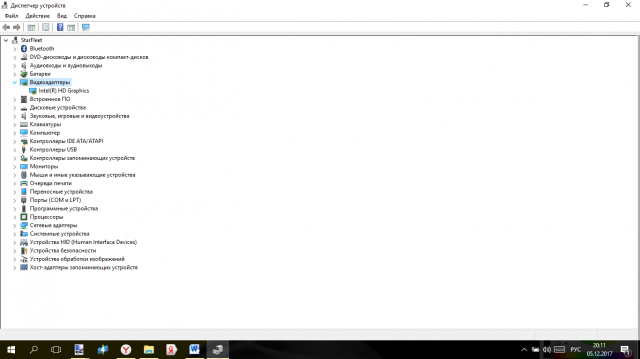 <Рис. 5 Видеоадаптеры>
<Рис. 5 Видеоадаптеры>
4Развернется список устройств, в котором вам нужно выбрать то, для которого вы хотите обновить или заменить драйвера;
5Кликните по нему правой кнопкой мыши и в открывшемся меню нажмите на пункт Обновить драйвера;
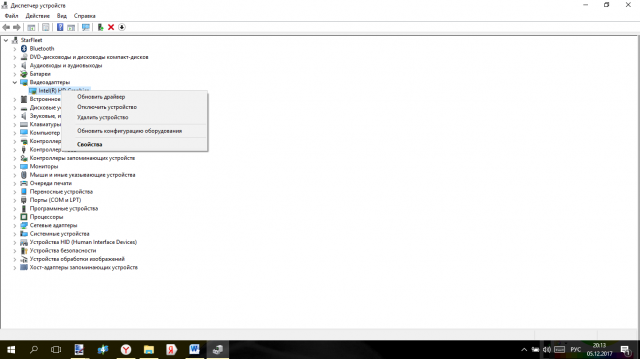 <Рис. 6 Меню>
<Рис. 6 Меню>
6Система предложит вам выбрать предпочтительный тип поиска обновлений – выбирайте Автоматический;
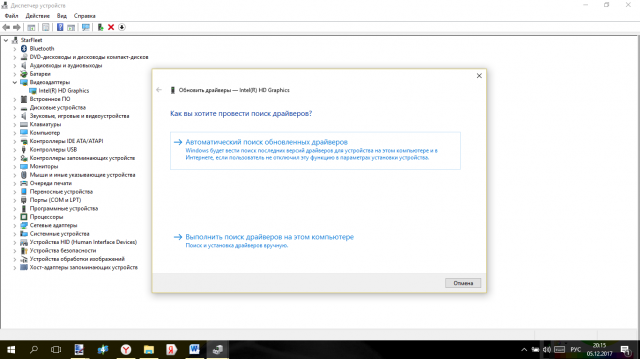 <Рис. 7 Поиск драйверов>
<Рис. 7 Поиск драйверов>
7После того, как поиск драйверов будет завершен, появится список найденных материалов – в нем вам нужно кликнуть по рекомендованной версии и дождаться окончания процесса установки;
8Если рекомендованных драйверов не найдено или они уже установлены, система сообщит и об этом;
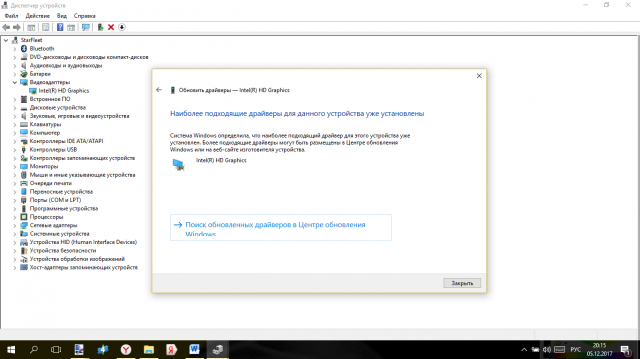 <Рис. 8 Обновление>
<Рис. 8 Обновление>
9После окончания процесса установки, перезагрузите компьютер – больше проблем с видеокартой возникать не должно.
Если и после этого ошибка возникает, то необходимо искать иные пути ее решения.
Энергопитание
Еще одна причина, по которой может возникать данная проблема – управление энергопитанием.
Происходит это, в большинстве случаев, потому, что сам блок питания не обладает достаточной мощностью.
В сервисах работоспособность блока проверяют просто – его демонтируют из системы и проверяют напряжение на клеммах.
1Запустите на своем ПК программу Aida64;
2В левой части окна в меню выбирайте раздел Датчики;
3В разделе Напряжения в правой части экрана обратите внимание на заявленные значения мощностей.
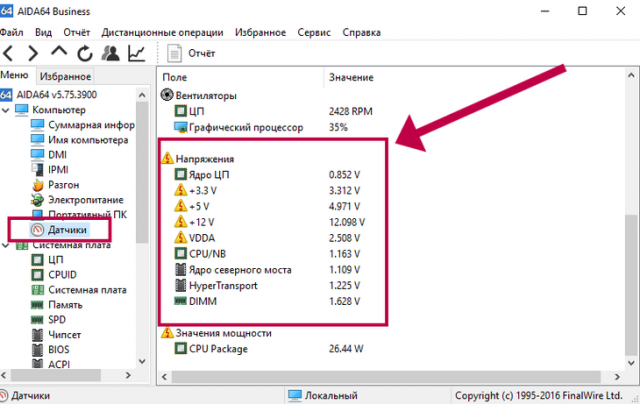 <Рис. 9 Блок питания>
<Рис. 9 Блок питания>
Если разница перед ними достаточно значительная, то рекомендуется провести замену блока питания.


